Желите да додате емотиконе у Оутлоок за персонализовану комуникацију? Сазнајте како да додате емоџије у Оутлоок користећи 7 најбољих метода.
Можда сте чули за пословицу која каже „акција говори више од речи“. Па, неће бити претерано ако кажемо, емојији говоре више од речи.
Зато су емојији постали неизоставни део нашег живота. У било којој врсти личне писмене комуникације, емојији играју важну улогу у изражавању наших емоција само једним емоџијем!
Међутим, употреба емојија више није ограничена на лични домен. Постоји растућа популарност емојија у професионалној и формалној комуникацији.
Ако сте корисник Оутлоок-а, можете да додате емоџије у Оутлоок е-пошту. Питате се како? Погледајте најбоље методе за додавање емоџија.
1. Како додати емоџије у Оутлоок: помоћу Виндовс бирача емоџија
Ако користите Оутлоок апликацију за радну површину на рачунару са оперативним системом Виндовс 10 и Виндовс 11, имамо добре вести за вас.
Оутлоок нуди велику колекцију емојија са Виндовс бирачем емоџија. Можете лако да приступите овој функцији на Оутлоок е-пошти пратећи ове кораке:
- Док куцате имејл, поставите курсор на место где желите да додате емоџи.
- Сада притисните Виндовс + . (тачка) тастери за отварање бирача емоџија.
- Ако не успе, можете покушати да притиснете Виндовс + ; (тацка зарез).
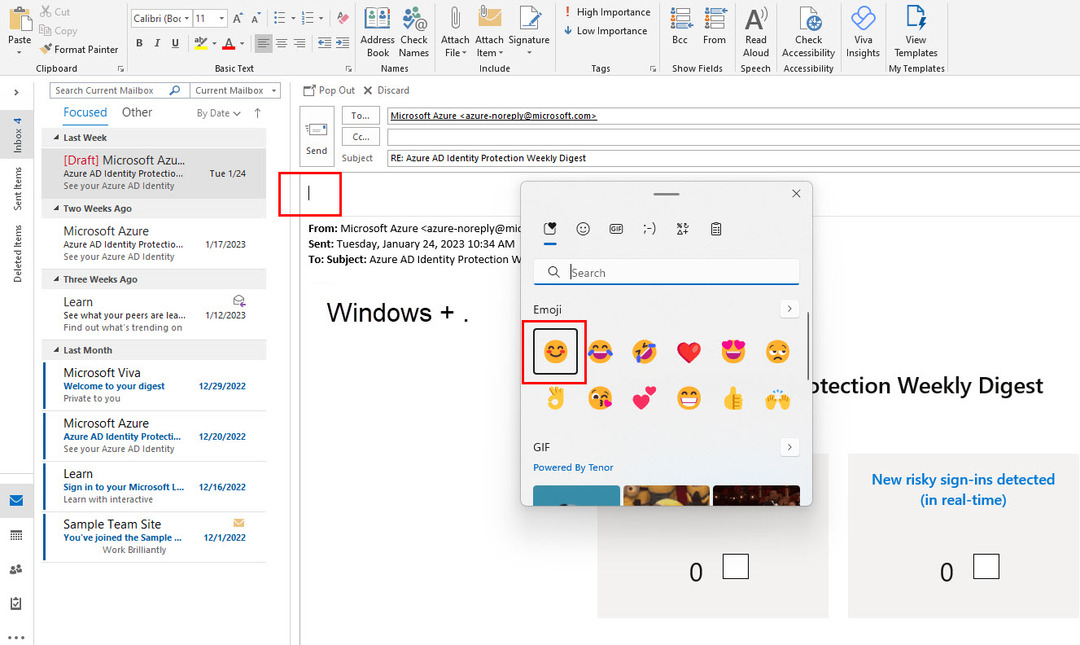
- Када се појави бирач емоџија, скролујте да бисте пронашли жељени емоџи и кликните на њега да бисте га додали.
- Да бисте лако пронашли емоџи, изаберите категорију или унесите назив емоџија да бисте филтрирали релевантне емоџије.
- Када завршите, можете затворити интерфејс бирача и наставити са својом е-поштом.
Ова функција бирача емоџија у оперативном систему Виндовс 10 или 11 доступна је само за кориснике Виндовс 10 или 11 енглеског језичког пакета. Други језици оперативног система Виндовс 11 и 10 неће подржавати ову функцију.
Ако користите верзију оперативног система Виндовс 11 и 10 која није на енглеском, користите следеће методе:
2. Како додати емоџије у Оутлоок: емоџи из симбола
Користећи овај метод, можете да додате емоџије из одељка Симболи ваше Оутлоок поште.
Пратите доле наведене кораке да бисте сазнали како да додате емоџије другачијег изгледа у Оутлоок.
- Отворите апликацију Оутлоок на рачунару.
- Отвори Нова е-маил да компонује.
- Изаберите Уметните картицу и кликните на Симболи.
- Изабери Више симбола… да отворите други прозор.
- Отворите падајући мени за Фонт.
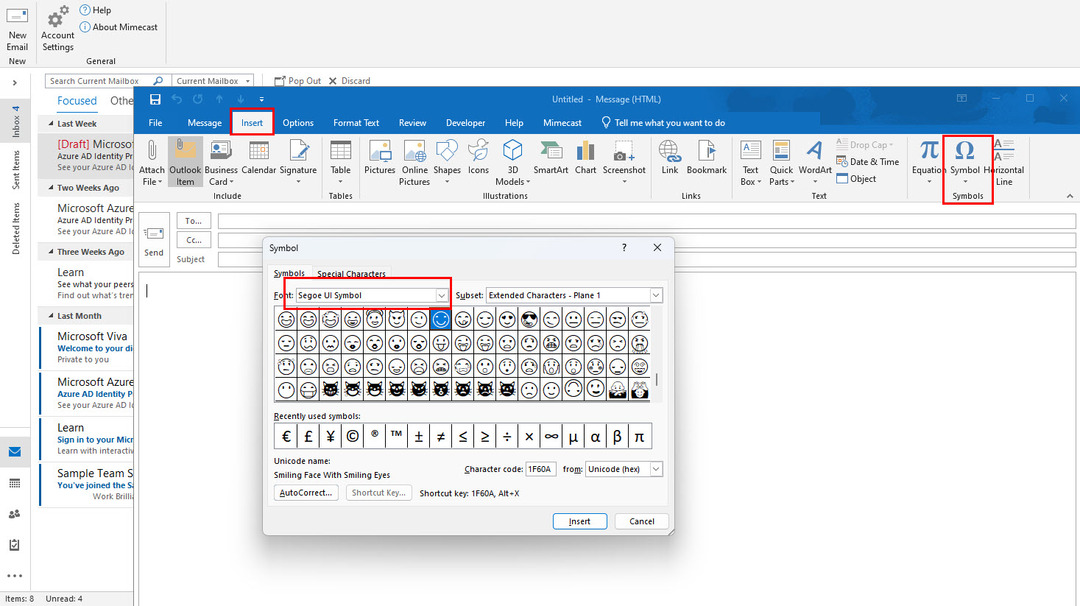
- Померите се надоле да бисте пронашли и изабрали Сегое УИ Емоји.
- Можете да скролујете да бисте пронашли свој омиљени емоји са листе симбола.
- Кликните на тај емоји и кликните на Уметните дугме да бисте то додали у е-пошту.
- Избор одговарајућег подскупа је још један начин да се сузи претрага.
- Када додате емоџије, затворите Симбол прозор.
То је то! Сада знате како да добијете емоџије у е-порукама у Оутлоок-у помоћу командног менија Симболи на траци програма Оутлоок.
3. Како додати емоџије у Оутлоок: додатак за Оутлоок емоџије
Други метод за додавање емоџија у Оутлоок је да их преузмете из Оутлоок додатка под називом Емоји.
Ако често користите емоџије у комуникацији путем е-поште, можда бисте желели да инсталирате овај додатак из Оффице продавнице на траци менија програма Оутлоок.
Тренутно постоји само један додатак за емоџије за Оутлоок у Мицрософт Сторе-у. Да бисте инсталирали додатак Емојис, извршите следеће кораке:
- Отворите своју Оутлоок е-пошту.
- Уверите се да Кућа картица је отворена.
- На десној страни менија кликните на Набавите додатке.
- Тип "емоји” у пољу за претрагу.
- Бесплатни додатак Емоји Појавиће
- Кликните на Добити дугме.
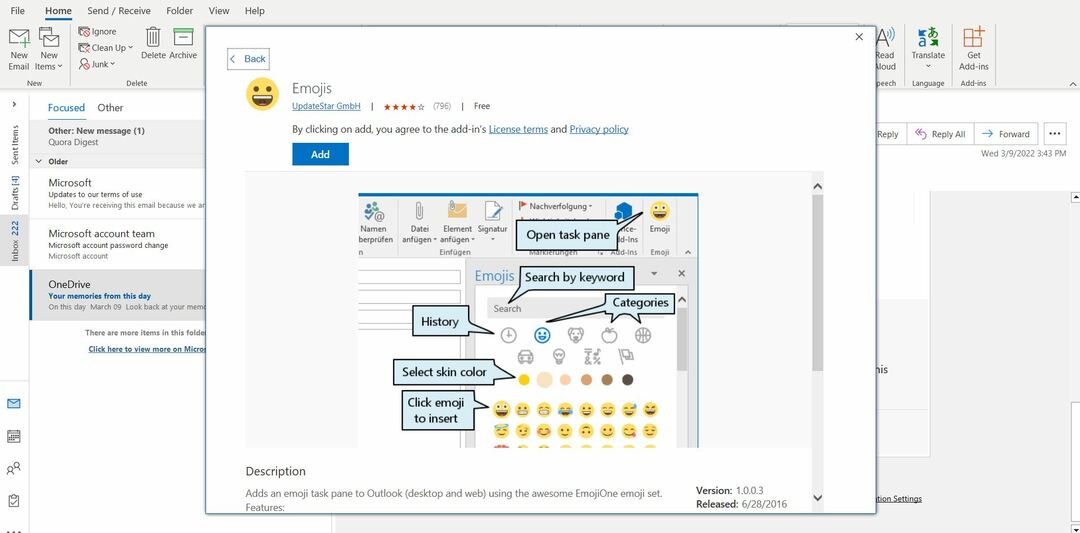
- Када Добити опција се претвара у Додато, инсталација је обављена.
- Изађите из прозора и вратите се на своју Оутлоок е-пошту.
- Кликните на Нова е-маил дугме.
- На страници за писање наћи ћете додатак Емоји.
- Кликните на ту опцију да бисте отворили таблу са емоџијима са десне стране.
- Можете лако да изаберете емоџије тако што ћете претражити или изабрати категорију.
Ако користите Оутлоок веб верзију, не морате да пролазите кроз процес инсталације додатака.
Постоји уграђени бирач емоџија доступан корисницима Оутлоок веба. Можете га користити уз упутства у наставку:
- Отворите Оутлоок веб.
- Кликните на Нова пошта.
- На дну имејла видећете икону емоџија.
- Кликните на то да бисте отворили колекцију емоџија под називом Израз.
- На том панелу изаберите емоџије по свом избору.
- Када завршите, можете затворити панел и послати е-пошту.
5. Како додати емоџије у Оутлоок: Емоји код са Емојипедије
Не можете да пронађете свој омиљени емоји користећи горе наведене методе? Покушајте да користите Емојипедију и копирајте емојис да бисте их користили у Оутлоок-у.
Емојипедиа је референтна веб локација за емоџије на којој су сви емоџији доступни у Уницоде стандарду.
Дакле, можете да користите те емоџије на Оутлоок вебу и Оутлоок апликацији за десктоп рачунаре. Овако можете користити ову веб страницу:
- Иди на Емојипедиа веб сајт.
- У траку за претрагу унесите назив емоџија који желите.
- Од релевантних емоџија изаберите свој омиљени.
- Отвориће се посебна страница за тај емоџи.
- Та страница ће садржати различита значења тог емоџија.
- Можете да се померите надоле до странице да бисте пронашли како ће изгледати на различитим платформама.
- Кликните на Копирај дугме и налепите га у е-поруку.
- Емоџи ће бити додат у вашу Оутлоок е-пошту.
6. Како додати емотиконе у Оутлоок: помоћу емотикона
Пре ере емоџија, емотикони су се користили за управљање текстуалним разговорима. Емотикони су текстуални прикази израза.
Осим ако нисте премлади, морате бити упознати са емотиконима. Ово су само неки знакови који личе на изразе када се користе заједно.
Да бисте додали неке основне емоџије, не морате да користите ниједну од горе наведених метода. Само додајте емотиконе помоћу тастатуре и Оутлоок ће их претворити у емоџије.
На пример, можете да куцате :) да добијете емоји осмех. Такође, куцање :Д ће вам дати насмејане емоџије и :( ће приказати тужни емоји.
7. Како додати емоџије у Оутлоок Мобиле са тастатуре
Као и други популарни клијенти е-поште, Оутлоок има апликације за кориснике паметних телефона. Ако треба да користите Оутлоок у покрету, корисна идеја је коришћење Оутлоок мобилне апликације.
Ако се питате како да додате емоџије у апликацију Оутлоок, нема потребе да тражите даље.
Да бисте саставили поруку е-поште у Оутлоок-у, морате да користите тастатуру на екрану. На свим тастатурама добићете опцију за додавање емоџија.
Да бисте додали емоџије у Оутлоок са тастатуре, користите следеће кораке:
- Почните да састављате нову е-пошту у Оутлоок-у.
- Додирните на Емоји опцију на вашој тастатури.
- На екрану ће се појавити листа емоџија.
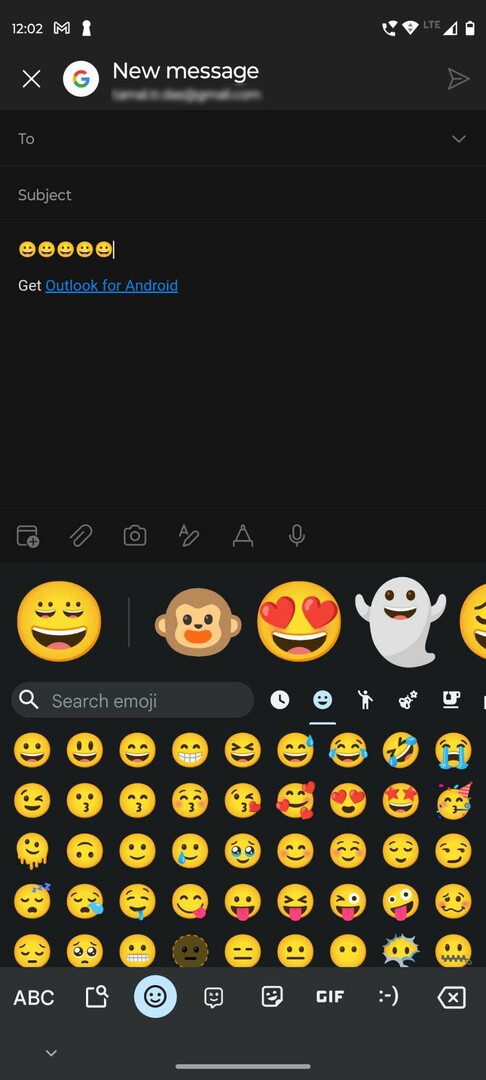
- Изаберите емоџије које желите да укључите.
- Сваки пут када желите да додате тај емоји, додирните га.
- Можете додати више емоџија један за другим или их укључити на више места.
- Када завршите, можете послати е-пошту. Прималац ће видети све емоџије.
Закључак
Емоји су вероватно најбољи начини за изражавање осећања и емоција. Можете их користити у формалним имејловима и другим текстуалним комуникацијама.
За професионалне имејлове, смањите употребу емоџија на љубазне које не узнемиравају примаоца.
Сада знате како да додате емотиконе у Оутлоок читајући овај блог који описује седам најбољих метода за увоз емојија у Оутлоок е-пошту.
Не заборавите да поделите своје искуство са емоџијима са нама. Такође, проверите како заказати е-пошту у Оутлоок-у.